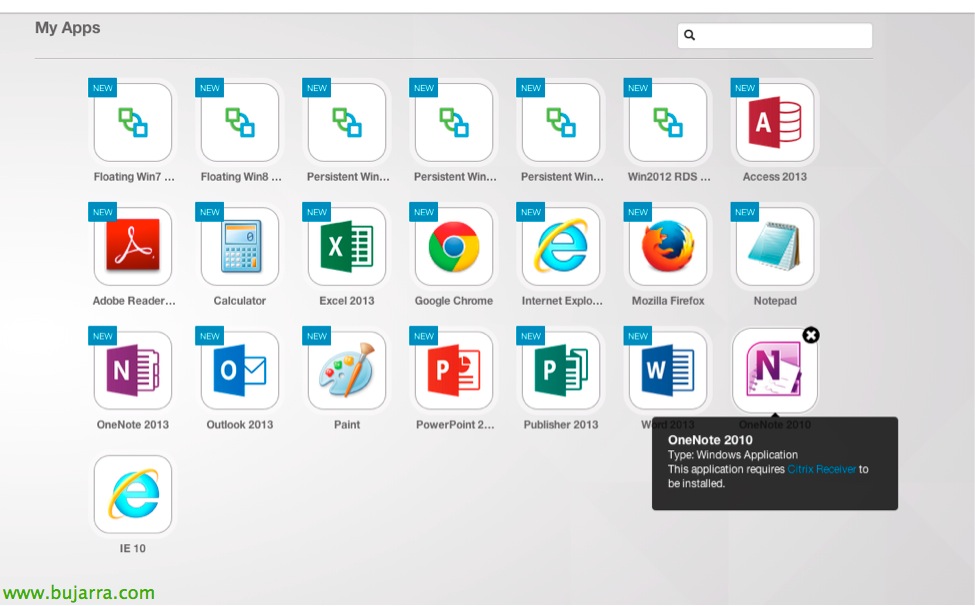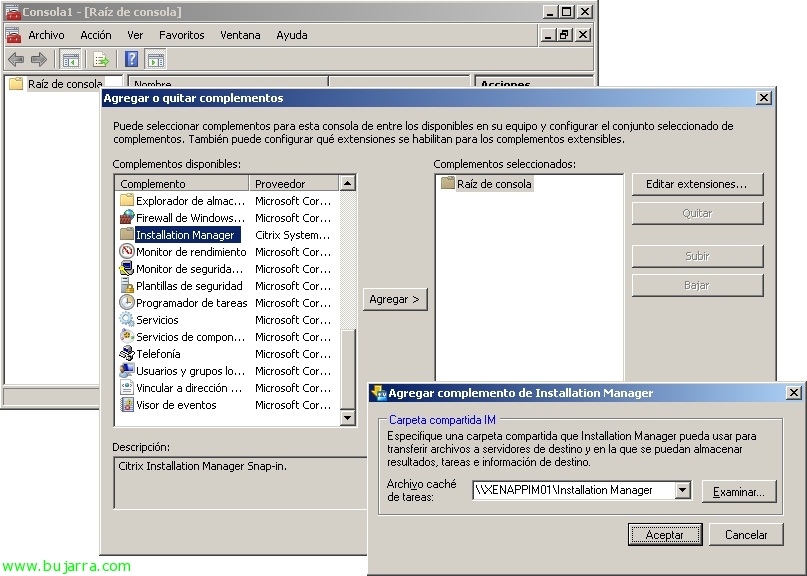Utilisation de Raspberry Pi en tant que client léger pris en charge sur Citrix avec ThinLinX
Bien sûr, nous avons déjà à l’esprit que Citrix prend en charge l’utilisation d’un Raspberry Pi (30€) à utiliser en tant que client léger; avec HDX Ready et la possibilité d’optimiser la couche multimédia et de télécharger son accélération graphique lourde sur l’appareil. Dans ce document, nous allons voir comment fonctionne ThinLinX, un système d’exploitation qui transforme simplement un Raspberry Pi en un client léger gérable, que ce soit pour Citrix XenApp ou XenDesktop, Vue VMware, Microsoft RDS…